环境:windows 7 旗舰版 + VirtualBox 4.2.16 + Fedora 15 在主机与虚拟机之间粘贴东西是常用的操作,VirtualBox虚拟机可以实现该功能。 1. 文字的共享粘贴 点击设备-共享粘贴板-双向 以上实现了文......
2017-06-01 200 virtualbox虚拟
作为一款专业的短视频编辑软件,剪映APP凭借设计简约、功能丰富等特点吸引了一大批用户,它可以帮助新手小白迅速处理视频。如果你想制作视频瞬间抖动的效果,可以参考本文整理的方法说明。
在手机中打开剪映APP,进入界面,点击【开始创作】,导入一个视频文件,

进入视频剪辑窗口,我想在视频第4秒至第7秒的时间段内设置抖动效果,如图,按住整个编辑区域并向左拖动,
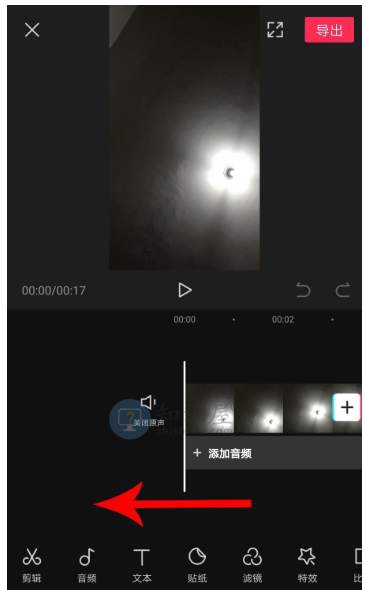
在时间线与视频第4秒位置重合后松开手指,然后点击选中视频素材,在下方工具栏中点击【分割】按钮,
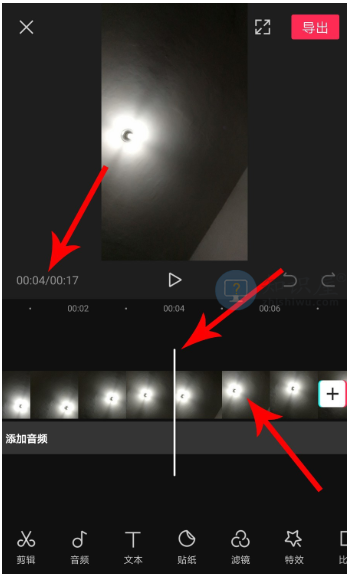
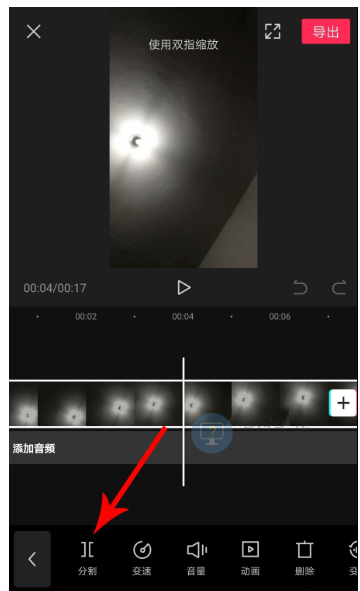
如图,视频被一分为二,点击选中4秒以后的视频,接着点击工具栏中的【动画】功能,


展开动画模板,如图,选择【向右下甩入】动画效果,
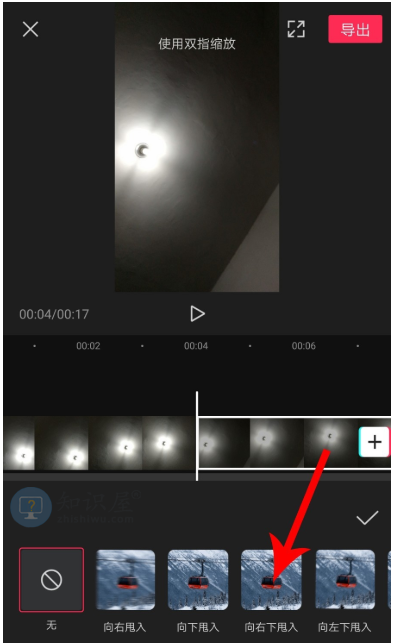
现在设置【动画时长】,按住滑块向右拖动,设置为3秒钟,点击【√】,保存效果。
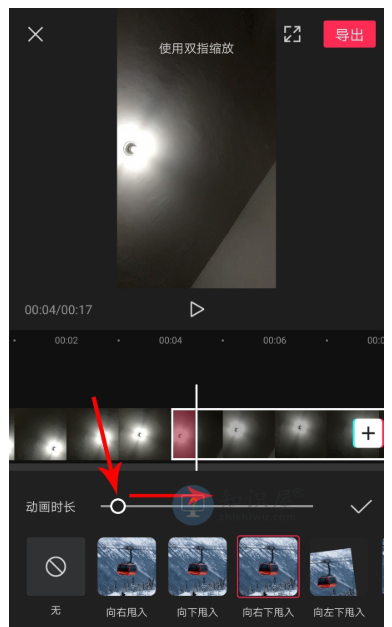

抖动效果制作完成,即可将视频导出保存,整个流程非常简单,大家可以试一试。
标签: 剪映制作视频抖动效果
相关文章

环境:windows 7 旗舰版 + VirtualBox 4.2.16 + Fedora 15 在主机与虚拟机之间粘贴东西是常用的操作,VirtualBox虚拟机可以实现该功能。 1. 文字的共享粘贴 点击设备-共享粘贴板-双向 以上实现了文......
2017-06-01 200 virtualbox虚拟
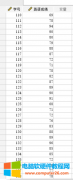
问卷调查设计之前需要进行项目分析、信度检验等,经过这些步骤才能制定问卷。而项目分析是对项目质量的分析研究,通过探究成绩高低分的差异进行检验,可以将结果作为题项筛选......
2022-12-17 257 SPSS SPSS进行高低分组的差异检验
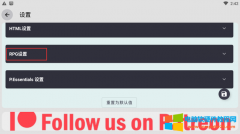
jojplay模拟器游戏出现缺字、方框字是因为字体不兼容导致的,在旧版本时需要通过解包然后替换字体解决,新版可以自定义游戏字体,非常的方便,想必有不少玩家还不知道如何操作,......
2022-10-10 524 joiplay模拟器 字体显示不全修复